适用场景 :阿里云 ECS、腾讯云 CVM、华为云 ECS 等 Linux 云服务器新增数据盘后的初始化操作
系统环境 :CentOS / Rocky Linux / AlmaLinux / RHEL(基于 RHEL 的发行版)
文件系统:XFS(推荐)或 ext4
📌 背景说明
在云平台(如阿里云)为 Linux 云服务器新增绑定一块数据盘 后,系统虽然能识别这块磁盘(例如 /dev/vdb),但它尚未分区、没有文件系统、也没有挂载到任何目录,无法直接使用。
本文将完成以下三步操作:
- 对新硬盘进行分区(可选但推荐)
- 创建文件系统(格式化)
- 挂载并设置开机自动挂载
🔍 第一步:确认新硬盘状态
登录服务器后,先查看磁盘信息:
lsblk输出示例:
NAME MAJ:MIN RM SIZE RO TYPE MOUNTPOINT
vda 253:0 0 50G 0 disk
├─vda1 253:1 0 500M 0 part /boot
├─vda2 253:2 0 4G 0 part [SWAP]
└─vda3 253:3 0 45.5G 0 part /
vdb 253:16 0 200G 0 disk ← 这就是我们的新硬盘!可以看到:
vda是系统盘,已分区并挂载。vdb是 200G 的新数据盘,未分区、未挂载。
再用 lsblk -f 查看文件系统信息,确认 vdb 没有 FSTYPE:
lsblk -f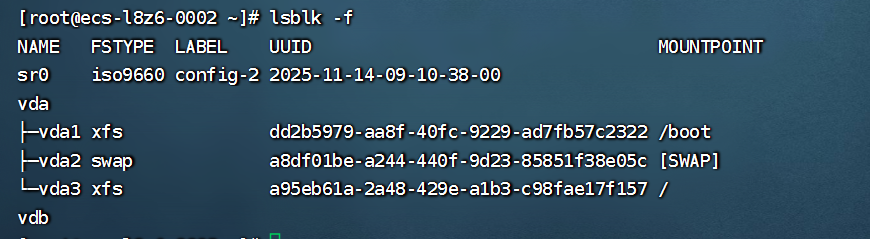
🛠️ 第二步:对新硬盘分区
虽然可以直接在整块磁盘上创建文件系统(如 /dev/vdb),但强烈建议先分区,便于日后管理与兼容性。
使用 fdisk 工具:
fdisk /dev/vdb交互式操作如下:
Command (m for help): n # 创建新分区
Partition type: p # 主分区(默认)
Partition number: 1 # 分区号(默认1)
First sector: 回车(默认)
Last sector: 回车(使用全部空间)
Command (m for help): w # 写入并退出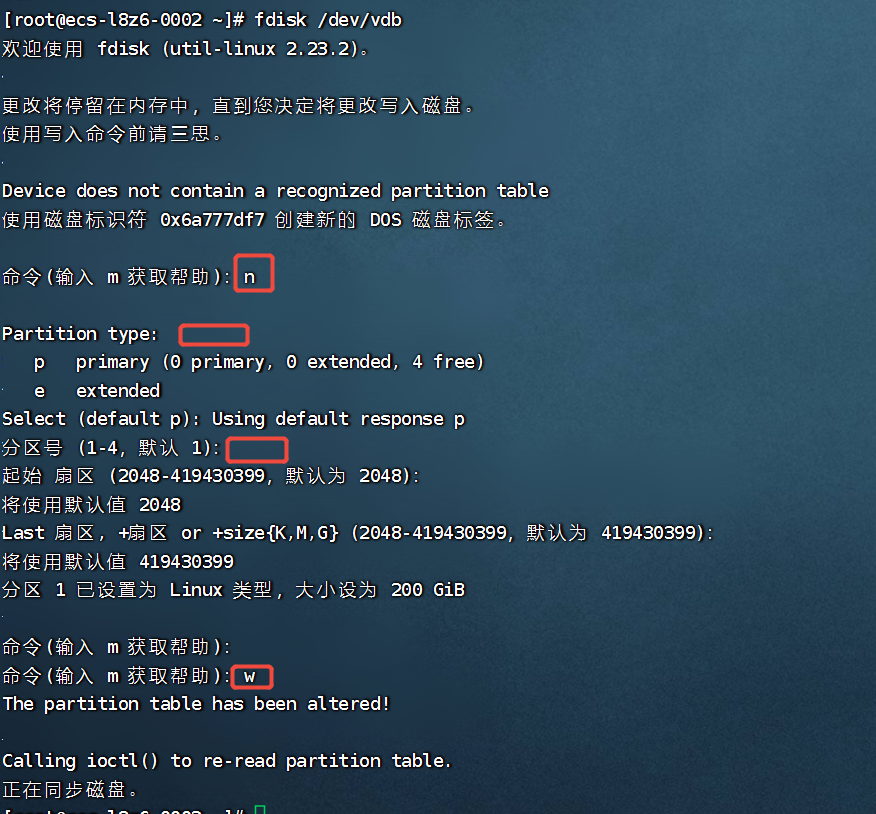
完成后,执行 lsblk 应能看到新分区 /dev/vdb1:
vdb 253:16 0 200G 0 disk
└─vdb1 253:17 0 200G 0 part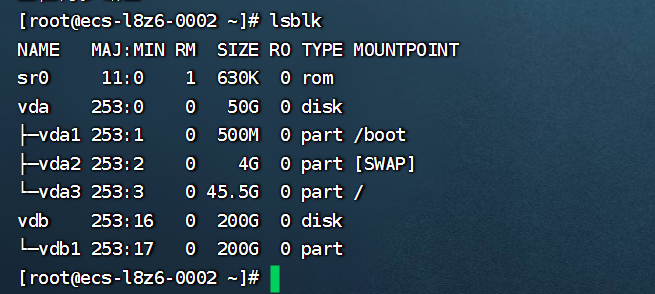
💡 提示:如果你确定不需要分区(比如用于 LVM 或特殊用途),可跳过此步,直接使用
/dev/vdb。
🧹 第三步:格式化(创建文件系统)
我们以 XFS 文件系统为例(RHEL/CentOS 默认推荐):
mkfs.xfs /dev/vdb1如果你偏好 ext4,可使用:
mkfs.ext4 /dev/vdb1
等待几秒,看到类似输出即表示成功:
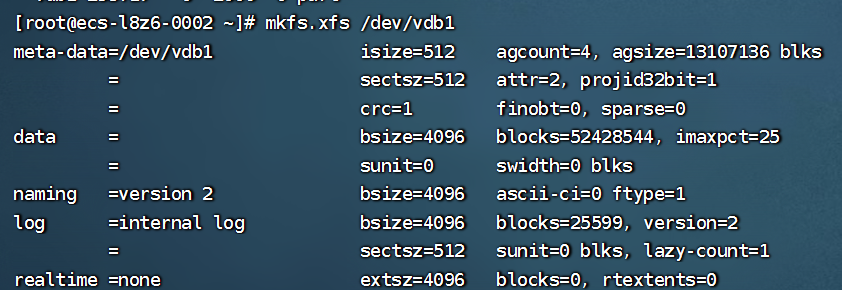
再用 lsblk -f 查看文件系统信息
lsblk -f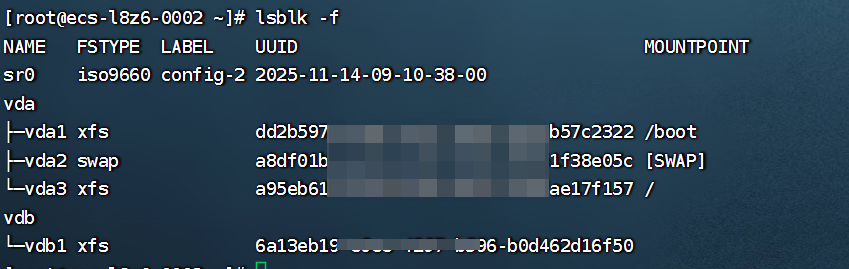
📂 第四步:创建挂载点并临时挂载
假设我们要将硬盘挂载到 /data 目录:
mkdir -p /data
mount /dev/vdb1 /data验证是否挂载成功:
df -hT | grep data输出应类似:

/dev/vdb1 xfs 200G 33M 200G 1% /data🔁 第五步:配置开机自动挂载(持久化)
临时挂载在重启后会失效,必须写入 /etc/fstab。
1. 获取分区的 UUID(更稳定,避免设备名变化)
blkid /dev/vdb1输出示例:

/dev/vdb1: UUID="6a13eb19-e0ee-4297-b596-b0d462d16f50" TYPE="xfs"2. 编辑 fstab 文件
vi /etc/fstab在文件末尾添加一行:
UUID=a1b2c3d4-e5f6-7890-1234-567890abcdef /data xfs defaults 0 0⚠️ 注意:
- 替换为你的实际 UUID
- 文件系统类型(xfs/ext4)需与格式化时一致
3. 测试 fstab 配置是否正确
mount -a无任何输出即表示成功。如果有报错,请立即检查 fstab,避免服务器重启后无法启动!
✅ 总结
| 步骤 | 操作 | 命令示例 |
|---|---|---|
| 1 | 查看磁盘 | lsblk |
| 2 | 分区 | fdisk /dev/vdb |
| 3 | 格式化 | mkfs.xfs /dev/vdb1 |
| 4 | 挂载 | mount /dev/vdb1 /data |
| 5 | 自动挂载 | 编辑 /etc/fstab + mount -a |